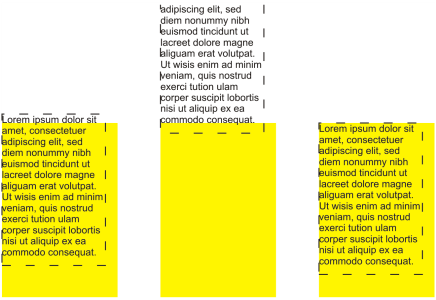对齐文本
CorelDRAW 允许通过各种方式对齐文本。可以相对于文本框水平和垂直对齐段落文本。可以将段落文本与基线网格对齐。有关详细信息,请参阅将文本与基线网格对齐.还可以将文本与选定对象对齐。
可以使用第一行的基线、最后一行的基线或文本框的边缘将文本对象与其他对象对齐。
美术字只能水平对齐,不能垂直对齐。对齐美术字时,整个文本对象相对于边框对齐。如果字符未发生水平位移,应用不对齐所产生的结果与左对齐一样。
美术字在边框内对齐,这由八个选择手柄(黑色方块)表示。顶部文本左对齐;底部的文本右对齐。
水平对齐文本

•
使用
文本工具

,选择要对齐的文本。
•
使用
挑选工具

,单击要对齐其内容的美术字对象或文本框。
如果
属性泊坞窗未打开,单击
窗口  泊坞窗
泊坞窗  属性
属性。
2
在
属性泊坞窗中,单击
段落按钮

以显示与段落相关的选项。
•
左对齐 - 将文本与文本框或美术字边框的左侧对齐
•
右对齐 - 将文本与文本框或美术字边框的右侧对齐
•
两端对齐 - 将文本(最后一行除外)与文本框的左右两侧对齐
•
强制两端对齐 - 将文本(包括最后一行)与文本框的左右两侧对齐

通过单击属性栏上的水平对齐按钮,然后从列表框中选择对齐样式,也可以水平对齐文本。属性栏上会显示与当前对齐样式相对应的图标。
可以通过使用文本工具 选择多个段落,然后选择一种对齐样式,来对齐文本框中的多个段落。
选择多个段落,然后选择一种对齐样式,来对齐文本框中的多个段落。
垂直对齐段落文本

1
使用
挑选工具

,单击一个文本框。
如果
属性泊坞窗未打开,单击
窗口  泊坞窗
泊坞窗  属性
属性。
2
在
属性泊坞窗中,单击
图文框按钮

以显示与图文框相关的选项。
3
在
属性泊坞窗的
图文框区域中,从
垂直对齐列表框中选择一个对齐选项。
对齐文本与对象

1
使用
挑选工具

,按住
Shift 键,单击文本对象,然后单击
对象。
2
单击
对象  对齐与分布
对齐与分布  对齐与分布。
对齐与分布。
•
第一条线的基线 
- 使用文本第一行的基线来对齐对象
•
最后一条线的基线 
- 使用文本最后一行的基线来对齐对象
•
装订框 
— 将文本与其
装订框对齐
4
在
对齐对象区域中,单击
活动对象按钮

。
5
在
对齐区域,单击以下其中一个按钮,使用对象边缘或居中来对齐。
•
左对齐 
- 与对象左边缘对齐
•
居中水平对齐 
- 使对象沿垂直轴居中对齐
•
右对齐 
- 与对象右边缘对齐
•
顶端对齐 
- 与对象上边缘对齐
•
居中垂直对齐 
- 使对象沿水平轴居中对齐
•
底端对齐 
- 与对象下边缘对齐
要从轮廓对齐对象,单击
轮廓按钮

。

如果每次选择一个文本对象,最后选定的对象将作为对齐其他对象的参照点。如果在对齐之前就圈选了对象,则使用的是位于选定内容左上角的对象。
选择多个段落,然后选择一种对齐样式,来对齐文本框中的多个段落。